Legg til deltager 🚧
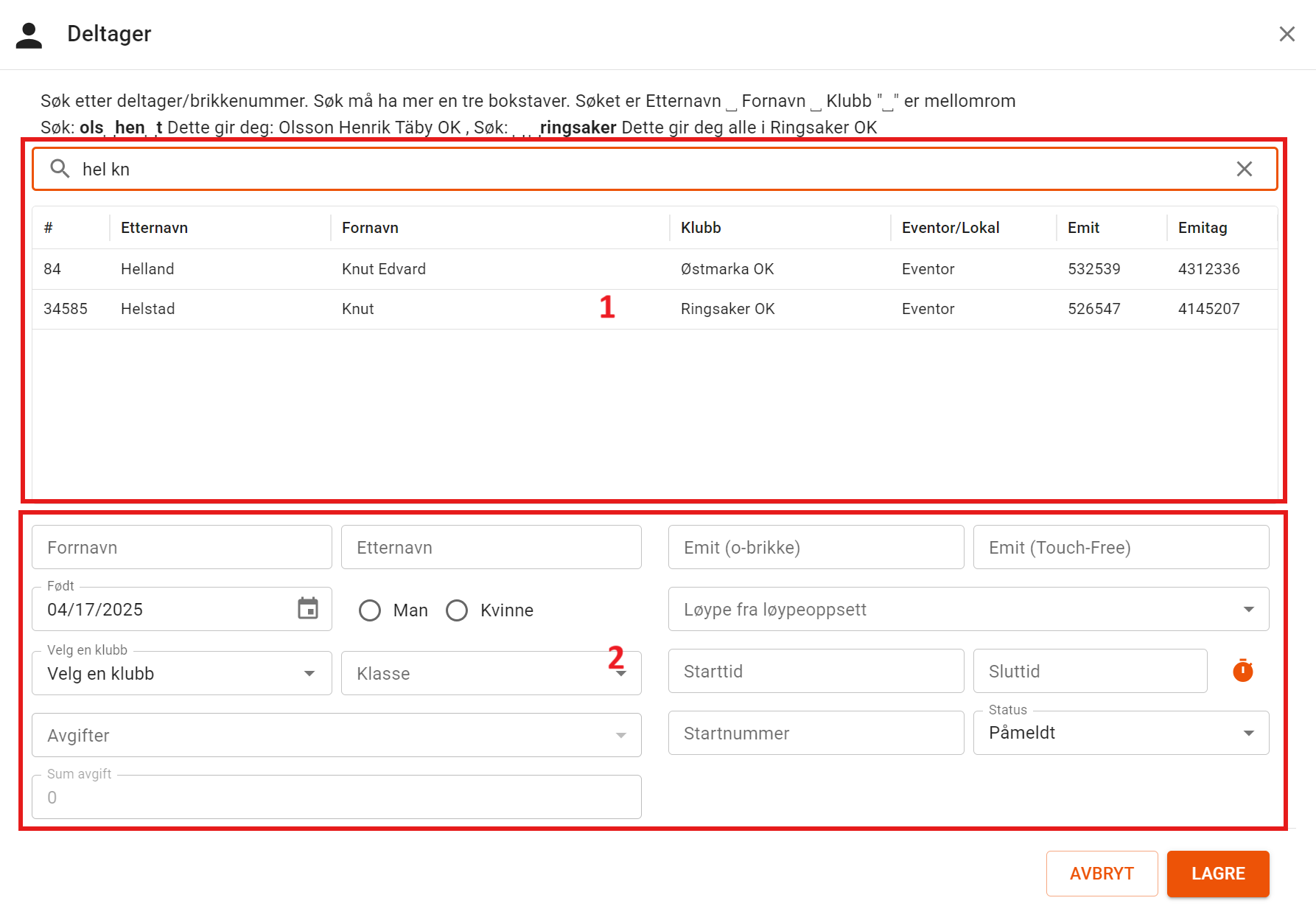 |
|---|
| Ny Deltaker dialogboks |
- Søk i Eventor deltagere
- Deltager data
Legg til løper Tidtaking
Med knappen kan du legge til en ny deltager.
- Søk etter deltager i Eventor først i
1(Les beskrivelse i1). Hvis du finner deltager så trykk på linjen i1så overføres data til2.- Endre data som ikke stemmer å Velg klasse
- Trykk på
Legg tilknappen nederst i dialogen.
- Hvis du ikke finner deltager så kan du skrive inn data i
2selv.- Fornavn, etternavn, alder, kjønn, klubb og brikke er påkrevd. (disse blir lagt til i lokale deltagere for klubben)
- Trykk på
Legg tilknappen nederst i dialogen.
For alder er det kun fødselsår som er nødvendig. Så f.eks 01.01.2019 er ok
Husk å legge på brikke for å gjøre brikkesjekk
Legg til løper med brikke
Når deltager har brikke å legger den på klokken så vil det bli gjort er søk i Eventor for å se om det er en deltager med samme brikke. Hvis det finnes en deltager så åpnes Deltaker dialogboks med data fra Eventor. Velg så klasse.
Legg til løper med brikke som finnes i Eventor
Hvis det ikke finnes en deltager i Eventor med brikken så kommer denne meldingen opp:
Trykk på NY for å legge til deltager med brikke. Da åpnes Deltager dialogboks uten data med kun brikkenummer.
Skriv inn data og trykk på LAGRE knappen nederst i dialogen.
Legg til løper som trenger å låne brikke
Legg en leiebrikke på klokken. Da kommer denne meldingen opp:
Trykk på NY for å legge til deltager med brikke. Da åpnes Deltager dialogboks uten data med kun brikkenummer.
Skriv inn data og trykk på LAGRE knappen nederst i dialogen.
Når løper blir lagt til med brikke så blir de automatisk satr til status Ute